Pizarra
Como un pizarrón de gis, pero digital, vectorial e infinito.
Descargas
- Paquetes para archlinux
- Descargas para Debian/Ubuntu
- Descargas para cualquier linux
- Descargas para windows
- Código fuente
- Instalación
¿Cómo así?
La pizarra es una aplicación de escritorio para el dibujo a mano alzada. Está pensada para hacer explicaciones, diagramas sencillos y eventualmente presentaciones.
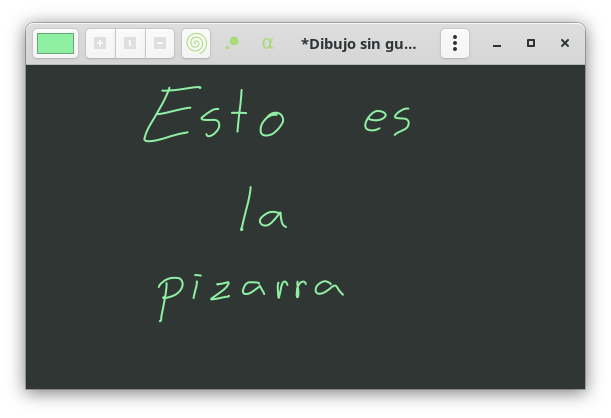
La interfaz es limpia para maximizar el espacio para dibujar, y las herramientas mínimas para mantenerlo simple.
¿Qué puedo hacer?
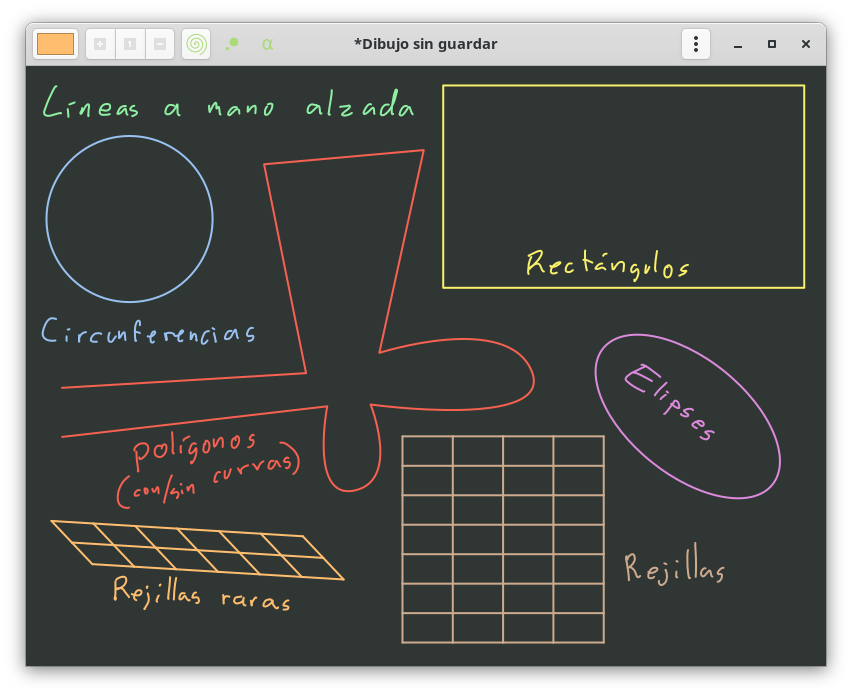
Tienes frente a tus ojos un lienzo de tamaño infinito hacia todos lados, incluído el zoom hacia adentro y hacia afuera (ok, en realidad sí hay límite en el zoom, por cuestiones técnicas). Hay también algunas herramientas básicas de dibujo:
- La línea a mano alzada (es la herramienta por defecto),
- el rectángulo,
- la circunferencia (dado el centro o dados tres puntos),
- el polígono,
- la elipse (dados dos focos),
- rejillas (perpendiculares y libres),
- y la goma.
Adicionalmente puedes cambiar el grosor y la transparencia de la pluma.
¿Cómo lo hago?
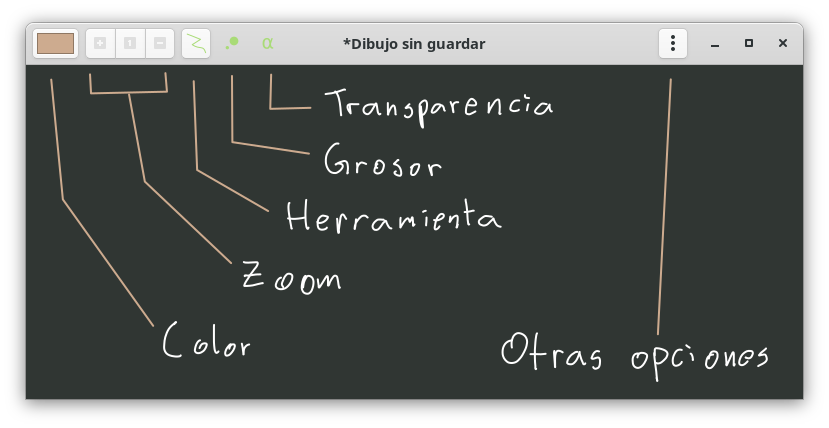
- Da click y arrastra sobre el lienzo para dibujar.
-
Usa el primer botón de tu lápiz digital o el botón medio del mouse para
desplazar el lienzo. Añade la tecla
Shiftpara girarlo. - Usa las opciones de la barra superior para cambiar el color, el nivel de zoom, la herramienta, el grosor o la transparencia del trazo.
¿Qué formato de archivo usas?
El formato de archivo que la pizarra lee y escribe es SVG, que es un formato de imagen vectorial estándar y compatible con la web. De este formato utilizo un subconjunto no especificado (que suele crecer pero muy poquito en algunas versiones de la pizarra).
Más precisamente sucede lo siguiente: si un archivo fue creado con la pizarra este podrá ser abierto con cualquier versión posterior y con cualquier otro software que maneje gráficos vectoriales. Si un archivo fue creado con cualquier otro programa abrirlo con la pizarra es comportamiento indefinido, no te prometo que vaya a funcionar.
Adicionalmente existe la posibilidad de exportar el dibujo completo como
PNG, sin embargo estos archivos no se pueden abrir de nuevo
en la pizarra. Esta opción está pensada para compartir la visualización
del dibujo en medios no compatibles con vectores (como las redes
sociales).
Algunos atajos del teclado
L | Cambiar al lápiz |
R | Cambiar al rectángulo |
P | Cambiar al polígono |
C | Cambiar al círculo (a partir del centro y radio) |
K | Cambiar al círculo (a partir de tres puntos) |
E | Cambiar a la elipse |
G | Cambiar a la goma |
Q | Cambiar a la rejilla |
Alt + Q | Cambiar a la rejilla libre |
+ | Zoom hacia adentro |
- | Zoom hacia afuera |
0 | Regresar al zoom original |
Alt + C | Alternar el color |
Ctrl + S | Guardar como svg |
Ctrl + Shift + E | Exportar como PNG |
Ctrl + Z | Deshacer la última figura |
Ctrl + Shift + Z | Deshacer el último deshacer |
¿Para quién es esto?

Si te gusta hacer dibujitos para explicar cosas a otras personas o a ti, esta puede ser la herramienta adecuada.
La motivación detrás de su creación fue la necesidad de tener una interfaz limpia que fuera principalmente puro lienzo para poder hacer diagramas y explicaciones elaboradas. Como en un pintarrón pero para la computadora y de tamaño infinito.
Y claro, para sacarle provecho a mi tableta digitalizadora. Aunque seguramente en una pantalla táctil es igual de útil.
Ok, ¿Y cómo la instalo?
Btw, uso Arch
¡Yo también! La forma más fácil es usando el paquete AUR de la
pizarra, ya sea el binario (pizarra-bin) o compilarla desde 0 (pizarra-git).
Si usas Manjaro Linux puedes usar la interfaz de Añadir/Quitar Software buscando por el nombre pizarra (Si no lo encuentras quizá haya que ir a configuraciones y activar el soporte de AUR).
Uso Debian/Ubuntu
Perfecto, tengo un paquete para esa plataforma recién salido del horno. Busca la última versión en la lista de descargas
Uso algún otro linux
No hay ningún problema, probablemente puedes descargar un binario de la última versión y ejecutarlo en tu máquina sin problemas.
Uso Windows
¡Hice un instalador para ti! Y déjame decirte que fue una friega. Funciona para windows de 64 bits.
Descarga aquí la última versión, ve todas las descargas. o aprende a compilarla.
Uso Mac
Ok, este es el asunto: Como no tengo yo mismo una mac no puedo generar un instalador, así que al menos que alguien haga esto por mi tienes que construir la pizarra tu misma. Descuida, no es tan difícil, solamente hay que hacer estas cosas:
Y hacer lo siguiente:
# Instala cosas requeridas para la compilación
brew install gtk+3 adwaita-icon-theme
# Clona el repo
git clone https://gitlab.com/categulario/pizarra-gtk.git
# Y compila
cd pizarra-gtk
cargo run --release
Hay reportes de que esto ha funcionado. Si lo intentas no dudes en escribirme para ampliar estas instrucciones.
No confío en tus binarios, dame el código fuente
Y no tendrías por qué, así que pongo a tu disposición el código
fuente por si quieres compilarla desde 0. Se puede hacer desde
cualquier Linux o Windows y si necesitas una mano estoy aquí para
ayudar (búscame en mastodon o twitter como categulario).
Software relacionado
Durante el desarrollo de la pizarra me he ido encontrando (y me han ido pasando) referencias a otras aplicaciones con propósitos similares. Aquí la lista en su totalidad.
- OpenBoard, es también un pintarrón digital con una interfaz relativamente limpia y un montón de herramientas hecho en C++/Qt
- Xournal++, una aplicación que emula una libreta digital (con páginas y todo) de la cual me ha servido revisar el código fuente para averiguar cómo hacer algunas cosas para la pizarra. Hecha en C++/Gtk
- Lorien. Creo que la persona que lo desarrolla tuvo exactamente la misma idea que yo, y en ese sentido se parece bastante en sus principios (zoom (excepto hacia adentro), lienzo, hasta el color) pero difiere en el formato de guardado (lorien usa uno propio), el funcionamiento de la goma y en las herramientas disponibles.
- MrWriter. Lo pongo por completitud de la lista, parece más bien una recompilación Xournal++ con algunas características distintas.
- Rnote. Una aplicación para tomar notas a mano alzada con lienzo limitado al tamaño de la página. Puede abrir e importar varios formatos. También está hecha en Rust+Gtk.
- Write. Otra aplicación con lienzo limitado a páginas pero funciones interesantes de marcadores. Hecha en Qt.
- Whitebophir. Esta no es de escritorio sino en línea y permite colaboración.
- The Board. Igualmente en línea y colaborativo, pero requiere una sala de matrix, lo cual es curioso.